У цьому уроці ми перетворимо звичайну фотографію в пазл. Урок призначений для початківців і його досить легко зробити.

Відкрийте будь-яке зображення в нашому випадку буде дівчина на пляжі. Спочатку створимо шар, на який ми розмістимо наш пазл. Створіть новий шар, натиснувши Ctrl + Shift + Alt + N і залийте його світло-сірим кольором (# a2a2a2). Назвіть цей шар «фон».
Виберіть інструмент Brush Tool (B) і виберіть чорний колір - як колір переднього плану. Опустіть непрозорість кисті до 10% і DAB по краях нашого недавно створеного шару кілька разів для того, щоб додати деякі варіації.

Двічі клацніть на фоновий шар і натисніть кнопку ОК у вікні новий шар, який з'являється для того, щоб перетворити його в звичайний шар.
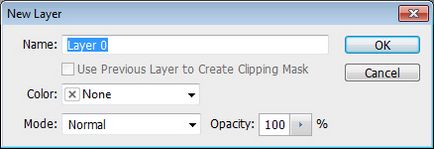
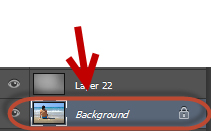
Перемістіть цей шар над шаром «Background», натиснувши Ctrl +] або просто перетягнувши шар за допомогою миші.

Тепер нам потрібно застосувати пазл текстуру до нашого зображення. У Photoshop CS6 Adobe немає певних установок, тому ми повинні завантажити та встановити їх вручну. За цим посиланням можна завантажити папку плагінів. Відкрийте архів (це архів, потрібно мати Winrar або Winzip) і відкрийте папку Presets. Всередині цієї папки буде папка текстури - відкрийте її. У ній є файл з ім'ям «Puzzle.psd». Перетягніть його на робочий стіл і запам'ятайте його місце розташування.
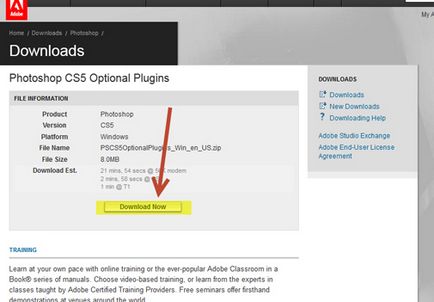
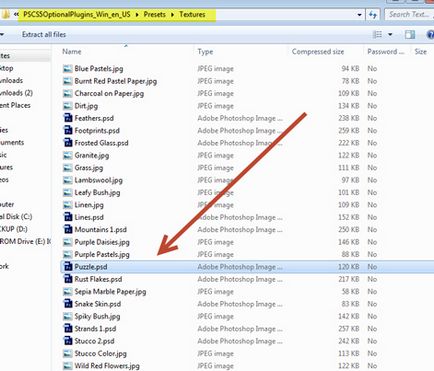
Повертаємося до нашого зображення «дівчина на пляжі», виберіть Фільтр> Галерея фільтрів, далі Текстура> Texturizer і натисніть на іконку із стрілкою, що вказує вниз для завантаження призначених для користувача текстур. Виберіть «Jigsaw.psd» файлі який ви завантажили вище.
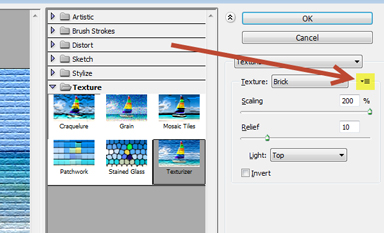
Виберіть наступних установок і натисніть кнопку ОК. У Вас повинно вийти щось схоже на результати нижче.
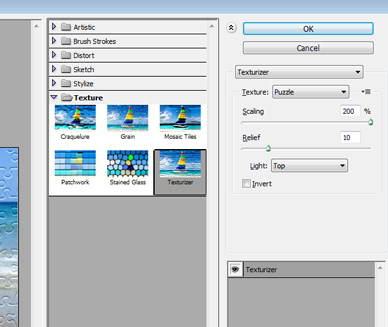
Далі зробимо наш пазл більш реальним, приховуючи певні частини. Для того, щоб приховати частину нашого шару нам необхідно, зробити виділення потрібної області. Стандартні інструменти виділення (Quick Selection Tool. Lasso Tool) будуть вкрай неефективними, оскільки шматочки головоломки мають розмиті краї тому, ми повинні використовувати більш просунутий спосіб вибору, будемо використовувати Pen Tool, виберіть Pen Tool (P) і зробіть як показано нижче:
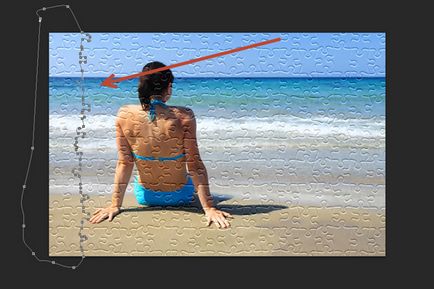
Натисніть Ctrl + Enter, щоб перетворити шлях в виділення.

Натисніть на картинку шару в палітрі шарів, щоб зробити його активним і додайте маску шару, вибравши Layer> Layer Mask> Reveal All.
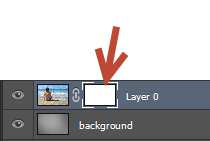
Натисніть D, щоб скинути кольору за замовчуванням і клацніть по масці шару, щоб зробити його активним. Тепер натисніть Ctrl + Backspace, щоб залити виділення чорним кольором.

Далі повторюємо те ж саме на іншій частині нашої картинки, дивіться як це зроблено внизу.
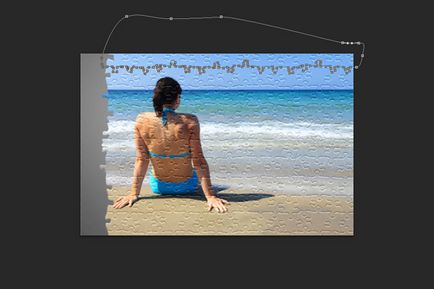

Далі нам потрібно приховати деякі частини пазла, щоб він став більш реалістичним. Використовуйте інструмент Pen, дивіться внизу як це має виглядати.
